如何联想装win7 64位旗舰版系统呢?网友的联想电脑想安装Win7系统,因为xp系统已经过时了,所以就问小编我,联想电脑安装Win7系统的方法,那么就让小编告诉你们联想装win7 64位旗舰版系统教程。
系统安装教程:
第一步,下载Onekey ghost和Win7系统镜像,下载地址在上面的工具/原料中。
注:下载后不要保存在C盘(桌面也是C盘内的一个文件夹,所以也不能保存在桌面)。
下面开始重装系统win7了,
首先是要打开Onekey ghost
接下来,在Onekey ghost选择还原分区,在GHO WIM ISO映像路径中选择刚才下载的Win7系统镜像Windows7.GHO,见下图

联想装win7 64位旗舰版系统教程图1
在下方选择还原到C盘(注意:是点击下面的C盘一下,点击之后会变成蓝色的),如下图
然后点击确定
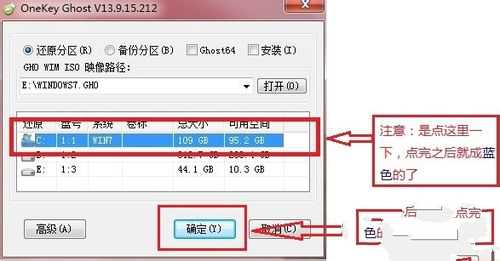
联想装win7 64位旗舰版系统教程图2
点击确定后,会出现下图的提示框,询问是否重启,点击是
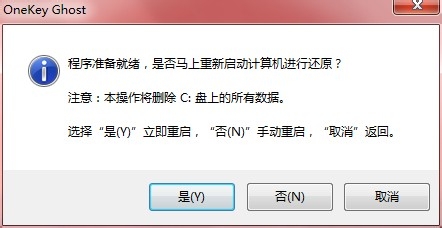
联想装win7 64位旗舰版系统教程图3
接下来系统就会重启,重启后就会出现下图那样的界面,什么都不需要做,耐心等待进度条走完即可。
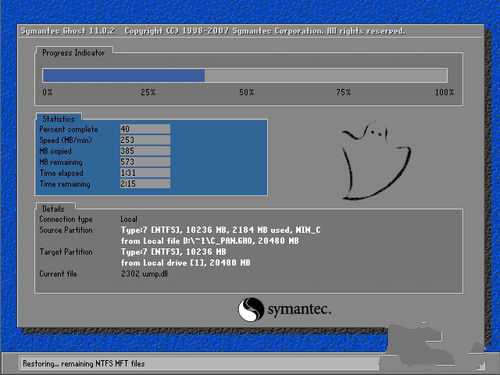
联想装win7 64位旗舰版系统教程图4
以上就是小编给你们介绍的联想装win7 64位旗舰版系统教程,如果大家想要学会这个联想电脑安装Win7系统的方法,就一定不要犹豫了,赶紧将这篇联想电脑安装Win7系统的教程收藏起来,无论是自己用还是分享给小伙伴们都是极好的。